一、网络打印机的安装
1.电脑开机后放入光盘——打开桌面“我的电脑”——点击“DVD驱动器”——安装打印机驱动和扫描仪驱动
2.点击“开始”——点击“运行”——输入“cmd”后点确定——输入“ipconfig”——IP Address为IP地址,subnet mask为子网掩码,default gateway为默认网关
3.打开复印机——找到系统设置——选择“指定”——
按“IP” 给复印机指定一个IP地址。例如 电脑的IP地址为192.168.1.102,则可给复印机指定IP为192.168.1.103或192.168.1.104等(指定IP要注意不能与其他电脑IP相同)
按“子网掩码”——输入与电脑子网掩码相同的子网掩码。例如 电脑子网掩码为255.255.255.0,则复印机的子网掩码也要设为255.255.255.0
后退菜单——菜单向下按 找到网关——给复印机指定的网关要与电脑相同。例如 电脑的默认网关为192.168.1.1,则复印机的默认网关也要为192.168.1.1
4.点击“开始”——“设置”——“控制面板”——点击“打印机和其他硬件” (经典视图下点击“打印机和传真”)——找到将要安装的打印机——点击右键“属性”——点击上方“端口”——点击中下方“添加端口”——选择“standard TCP/IP port”——点击“新端口”——“下一步”——输入复印机的IP地址——“下一步”即可 (若提示 网络上没有找到设备。则检查网线是否连接好。若确信连接好后仍有提示 则说明复印机与该电脑不再同一网段) 完成添加端口后点击“确定”即可。
点击“开始”——“运行”——输入“cmd”点确定——输入“ping空格复印机IP地址”。例如 复印机IP地址为192.168.1.105,则输入“ping 192.168.1.105”——若出现有255字样 说明打印机安装成功。
二、网络扫描仪的安装
1.点击“开始”——“程序”——找到扫描仪的驱动“Type TWAIN ”——“Network”——选择“使用特定扫描仪”——点击“搜索扫描仪”——确定后在“IP地址或主机名:”中输入 复印机的IP地址 然后点“确定”
2.打开 word软件——点击“插入”菜单——“图片”——“来自扫描仪或照相机”——在“设备”中选择安装好的扫描仪——点击“自动插入”即可。
三、问题解决
1.若网络打印机或网络扫描仪不能成功使用
点击“开始”——“运行”——输入“cmd”点确定——输入“ping空格复印机IP地址”。例如 复印机IP地址为192.168.1.105,则输入“ping 192.168.1.105”——是否出现有255字样。若不出现 则说明电脑没有正确与复印机连接。解决方法为确定 IP地址、子网掩码、默认网关的指定是否正确。(此方法叫做检测是否ping通)
可ping通后——打开IE浏览器——在地址栏中输入复印机的IP地址——在打开网页的右上角点击“登录”——用户名为“admin” 密码为空——登录后点击“配置” 则其他参数均可在此操作。
各位看官有问题也可以在下方留言。